
Comment mettre vos pilotes à jour gratuitement avec Snappy driver installer

1. Introduction
2. Étapes à suivre
3. A lire également
Introduction:
Pour utiliser votre ordinateur sans problèmes, il est très important de maintenir la qualité du système d'exploitation, du logiciel, du matériel et des pilotes de votre ordinateur. Pour cela, vous devez disposer de tous les pilotes appropriés sur l'ordinateur. Dans la plupart des cas, il n'est pas nécessaire de mettre à jour les lecteurs de périphériques si le matériel fonctionne correctement. Mais parfois, il est peut-être important de mettre à jour les pilotes, car peut-être que le fabricant a publié certaines mises à jour de performances ou de sécurité. C'est la plus grande raison pour laquelle on a besoin d'un outil de gestion de pilote professionnel - et ce qui peut être mieux s'il s'agit d'un logiciel gratuit !
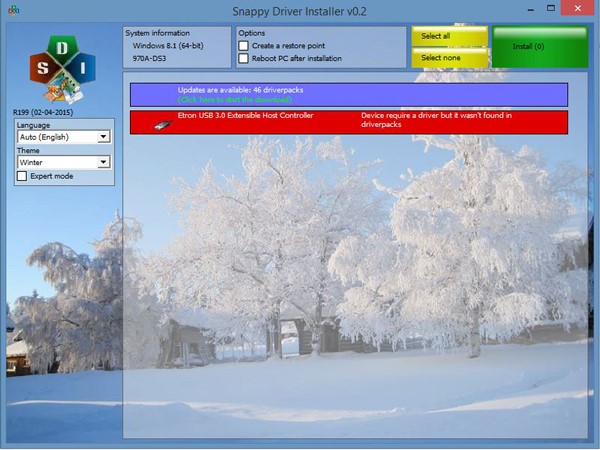
Snappy Driver Installer est une application qui vous permet d'installer et de mettre à jour les pilotes sur votre PC Windows. Il s’agir d’un outil très pratique pour la gestion du pilote de votre PC.
Vous pouvez l'utiliser facilement pour installer des pilotes sur l'ordinateur récemment mis à jour ou assemblés. Vous pouvez le faire sur un PC qui n'a pas de connexion Internet. Ce logiciel fonctionne en hors connexion. Les utilisateurs de PC peuvent utiliser facilement cet outil pour garder leurs pilotes mis à jour. Il leur offre également le choix des mises à jour automatiques chaque fois qu'une mise à jour est disponible.
Dans ce tuto, nous allons voir comment installer les pilotes dont vous aurez réellement besoin.
Étapes à suivre:
1. Téléchargez le fichier d'installation SDI Lite à partir de ce lien .
2. Exécutez l’outil approprié en fonction de votre Système d’exploitation 32 ou 64 bits, en cliquant sur l’exécutable et en suivant les étapes d’installation standards.
3. Une fois l'installation terminée, lancez l'application immédiatement
4. Cochez les cases Créer un point de restauration et Redémarrer le PC après installation
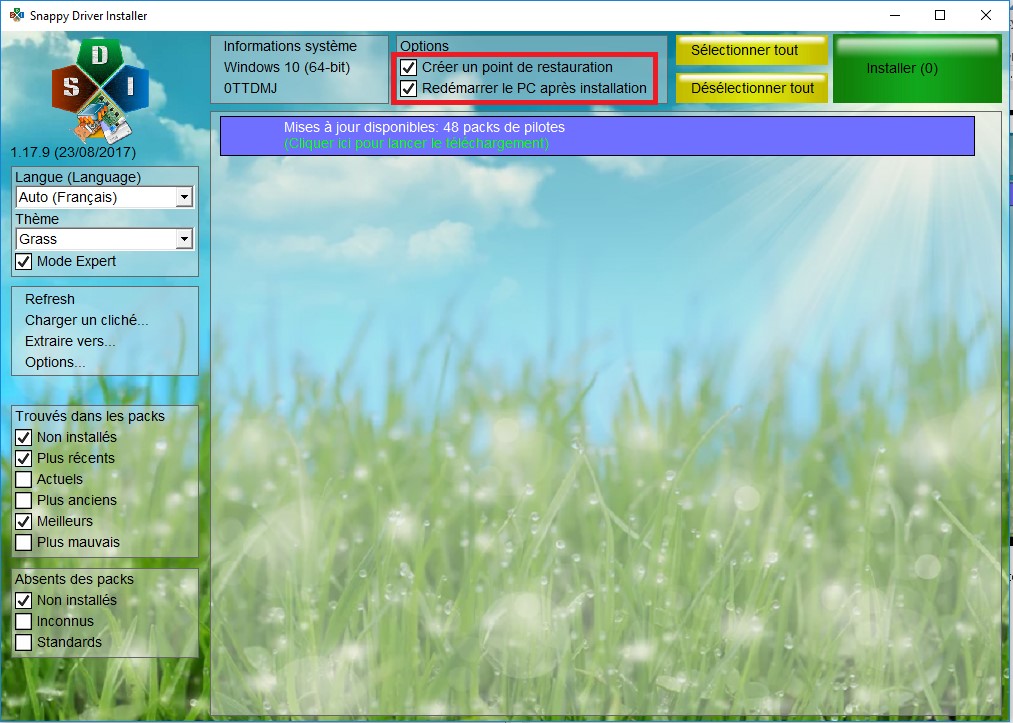
5. Cliquez sur Download Indexes Only pour télécharger les pilotes dont vous avez besoin.
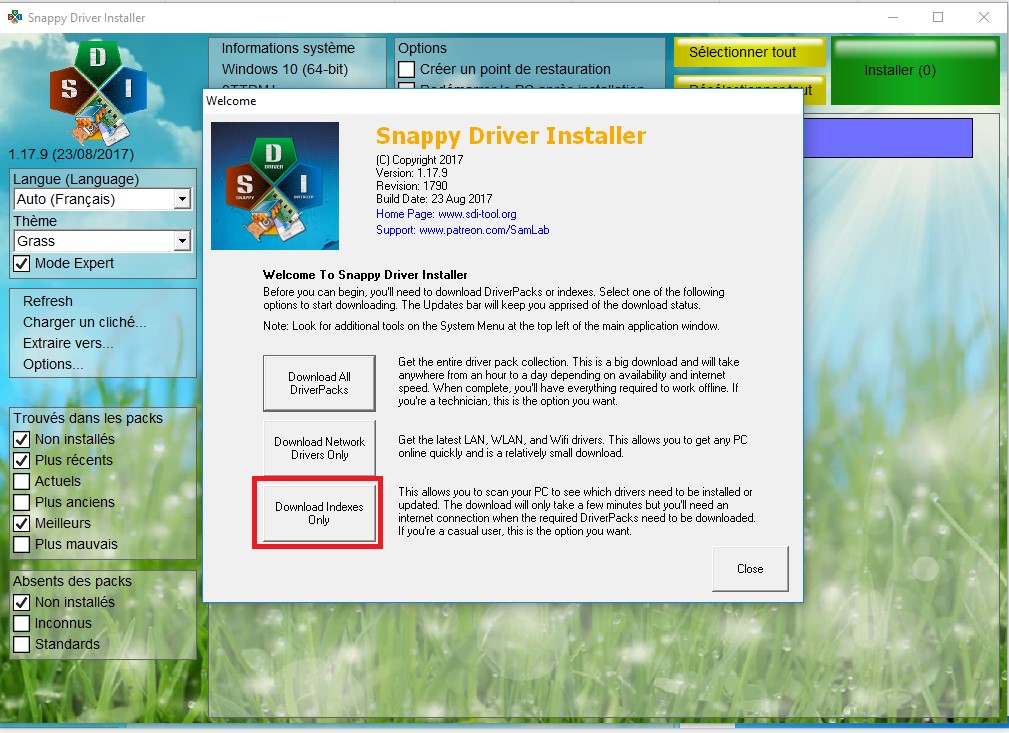
6. Le téléchargement de l’index va commencer
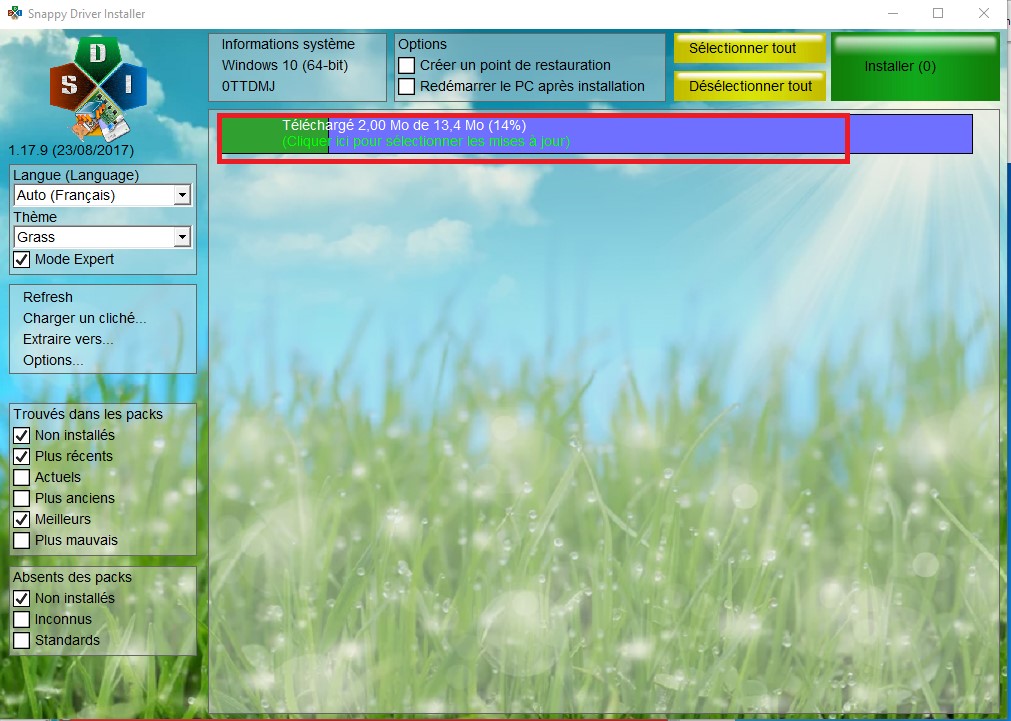
7. Cochez le pilote que vous souhaitez mettre à jour.
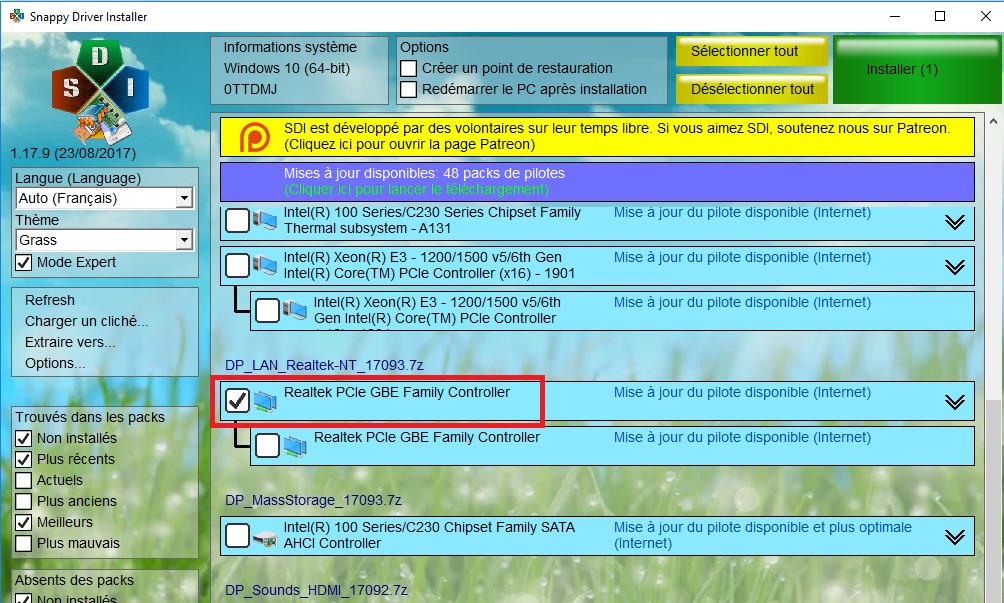
8. Cliquez sur Installer en haut à droite de la fenêtre.
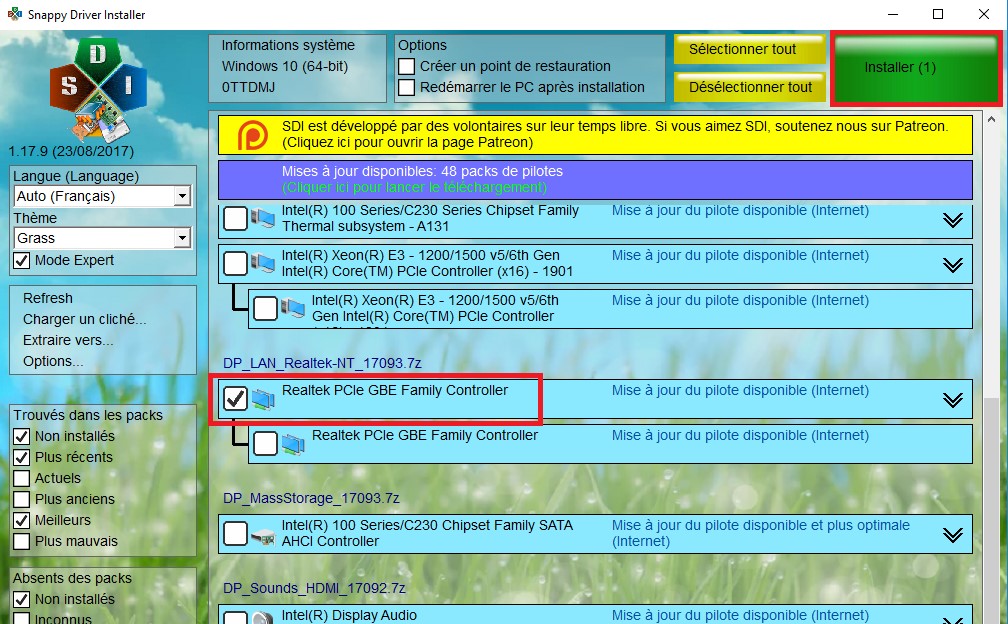
9. Le logiciel commence par télécharger le pilote sélectionné, et crée ensuite un point de restauration si vous l’avez coché.
10. Il installe ensuite le pilote.
Après redémarrage, vous pouvez vérifier le pilote dans votre gestionnaire de périphériques.
A lire également
Comment booter sur un lecteur de DVD ou USB pour installer Windows 10
Comment installer Windows 7 ou windows 10 avec une clé USB bootable








